Twitchのようなライブストリーミングサービスが魅力的ゲーム、意見、レビューなどを放送するストリーマーに同調する何百万人もの視聴者。専門家が自分の好きなゲームで優れているのを見たいと思う人もいます。 teamviewerを使用してiOSコンテンツをブロードキャストする方法と、Windows 10でライブストリーミングする方法を説明しました。次に、オーディオのみについて説明します。プレレコーダービデオまたは事前にレンダリングされたビデオを介したライブストリーミングオーディオの市場があり、その市場を活用したい場合は、次のアプリがゲーマー向けの優れたオーディオレコーダーになります。
1.オープンブロードキャスターソフトウェア(OBS)

以前にOBSについて絶賛しました。 これは、完全に無料で高度にカスタマイズ可能な機能を備えた優れた録音ソフトウェアです。この種のツールで予測できる唯一の制限は、一部のユーザーにとっては「カスタマイズ」が多すぎる可能性があることです。初めてのセットアップは面倒な場合があります。ただし、そのこぶを乗り越えれば、ライブストリーミングサービスの全範囲を事実上カバーできます。オーバーレイ、カスタムディスプレイをアクティブにし、Photoshopのレイヤーのようにビジュアルを動かすことができます。最初は気が遠くなるかもしれませんが、時間をかけて設定してその仕組みを学ぶことができれば、他のアプリに挑戦する必要はありません。
2. ShadowPlay
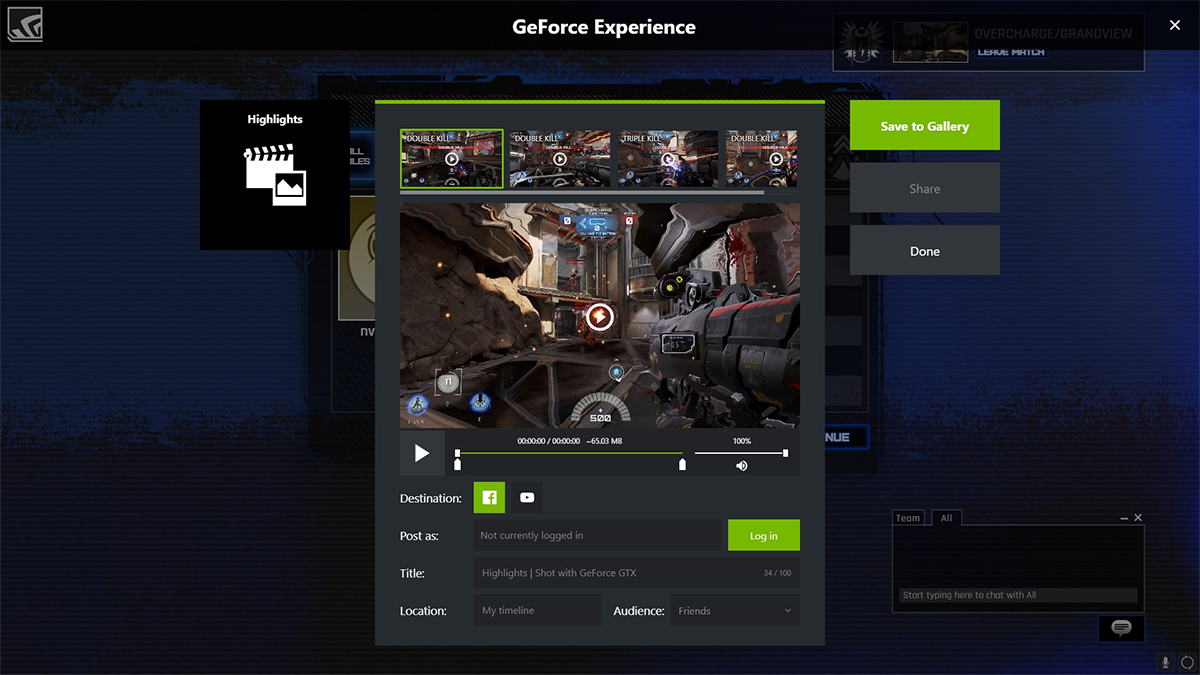
GeforceによるShadowPlayはNvidiaのストリーミングですGeforce Experienceツールと結合されたソフトウェア。このツールは、ビデオの場合と同様にオーディオでも使用できます。オーバーレイオプションがありますが、Nvidiaはそのブランドをそのままにして、無害かもしれません。 ShadowPlayは、Nvidia GPUドライバーを強化するのと同じ最適化テクノロジーを使用して、CPUからの処理のストレスを軽減します。このツールを使用するには、Nvidia 600シリーズ以上のGPUが必要です。つまり、ハードウェアがCPUのアンロードを支援できるようになった時点です。
ShadowPlayには シャドウモード そして 手動モード。シャドウモードは過去20分間を追跡しますゲームの合計です。20分以上録画している場合、最新の20枚のみが見つかります。これは、素晴らしい瞬間に出くわした場合に役立ちます。ドライブに至るまでの20分間すべてがあります。手動モードは、まさに手動です。記録する時間を制御します。記録をストリーミングしたり、ドライブに保存したりできます。ツールはどちらの方法でも同様に快適です。驚異的な品質で最大4Kの解像度を記録できますが、ファイルサイズが屋根を越えると予想されます。
3. Windows 10ゲームバー
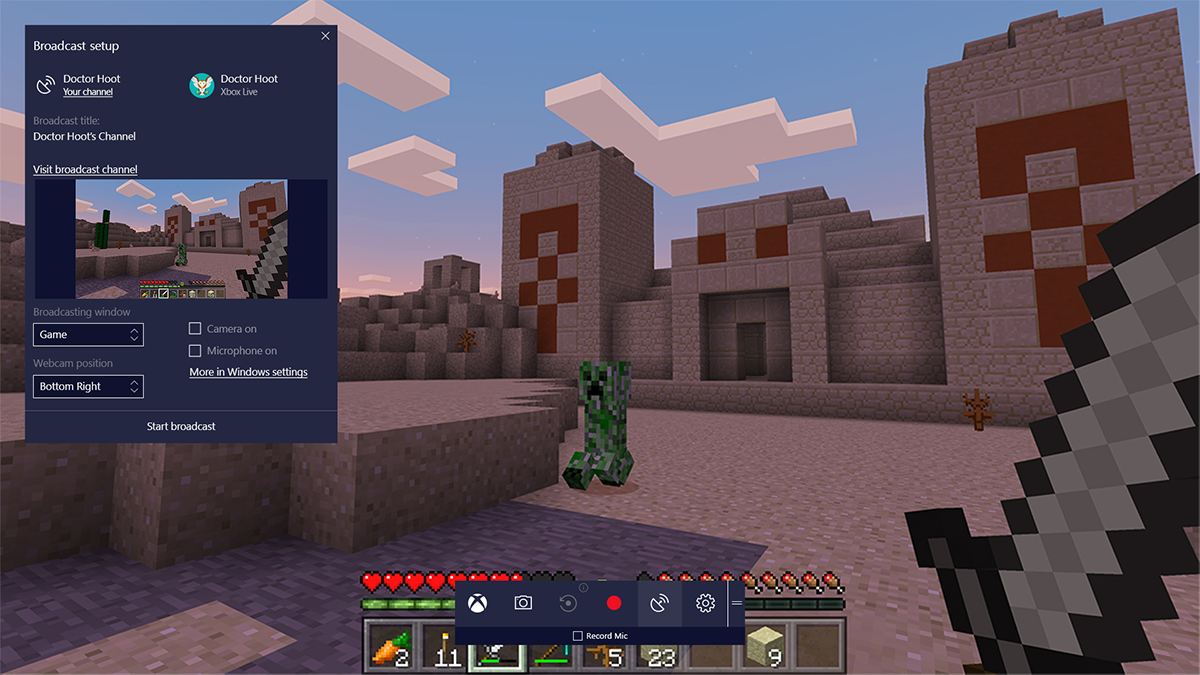
を使用してストリーミングする方法についてはすでに説明しましたゲームバー。マイクロソフトには、「すぐに使える」ソリューションに対してかなり極端な対応を行ってきた歴史があります。失敗したInternet Explorerごとに、高く評価されているMSペイントがあります。すべてのRRoDにピンボールがありました。私たちの経験では、Windows 10ゲームバーはMSペイントに近く(ベアボーン機能を提供するという点で)、設定した内容を提供する機会があり、ほとんど問題はありません。ほとんど。
ゲームバーはWindowsキー+ Gです。 そのキーの組み合わせをタップすると、録画とブロードキャストを可能にするバーが表示されます。今、彼らが少なくとも一度自分自身を妨害しようとしないなら、それはマイクロソフトではありません。ここでは、ストリームをストレージまたはMixer.comと呼ばれるストリーミングサイトに制限することでこれを実現しています。コンテキストでは、TwitchがYouTubeの場合、MixerはMetacafeになります。ただし、複雑な構成を心配する必要がないという利点があります。録音(オーディオまたはビデオ)を押すと、ハードディスクに保存されるか、mixer.comにストリーミングされます。
限られた範囲でShadowPlayのような機能があります容量。最後の30秒のデータを記録します。これは、1〜2回のプレイをカバーするのに十分な時間です。品質オプションは標準(720p)または高(1080p)であり、160〜320 kbpsの範囲で音声を録音できます。これはカスタマイズ可能な範囲です。 OBSの素晴らしさはありませんが、基盤をカバーしています。
4.フラップ
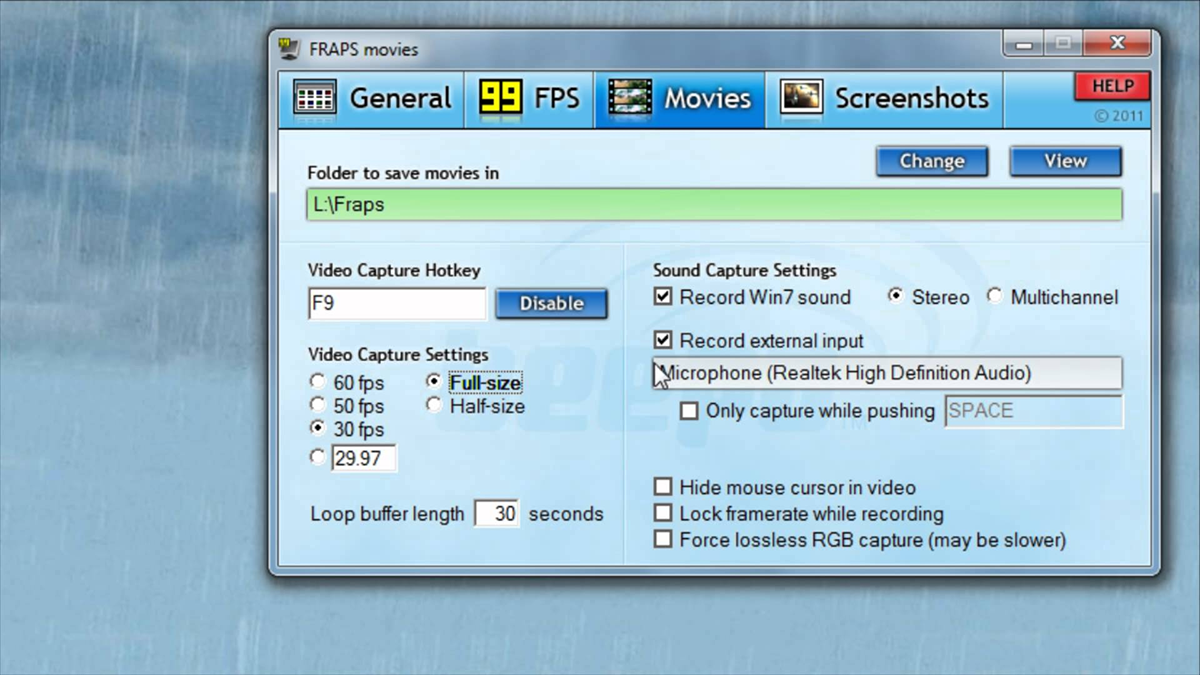
Frapsは、他のソフトウェアはないと主張することができますこのまとめで。標準のデュアルレイヤーフロッピーディスク(2.3メガバイト)に収まります。それは利用可能な機能を制限しますが、そのハンディキャップを、ダウンロードするのにかかるマイクロ秒の価値を完全に満たす1つの孤立した機能で相殺します。 8k)1〜120 fpsのフレームレート。確かに、システムがサポートする範囲でしかレンダリングできませんが、これは最新のEminemトラックよりも軽いソフトウェアで達成できる印象的なスケールです。必要に応じて、ベンチマークツールとしても使用できます。
5. WMキャプチャ
WM Captureは、通常、モニカWindows Media。 WMが何を表しているのかはわかりません。彼らのサイトはその情報であまりにも近づいていません。それにもかかわらず、これはこのリストで完全に無料ではないソフトウェアであり、専用のゲームツールでもありません。このソフトウェアは、画面の前で何が起こっているかを記録し、マイクをサポートしてブロードキャスト/保存することができます。画面全体または画面の特定の部分を記録して、WMV、MPEG、AVIとして保存できます。実行中のウィンドウに向けて、残りを処理するだけです。 WM Captureに含まれていないスクリーンショットは、いくつかのテキストを含む小さな画面を起動し、コンテンツは選択したハードディスク上の場所に保存されます。













コメント